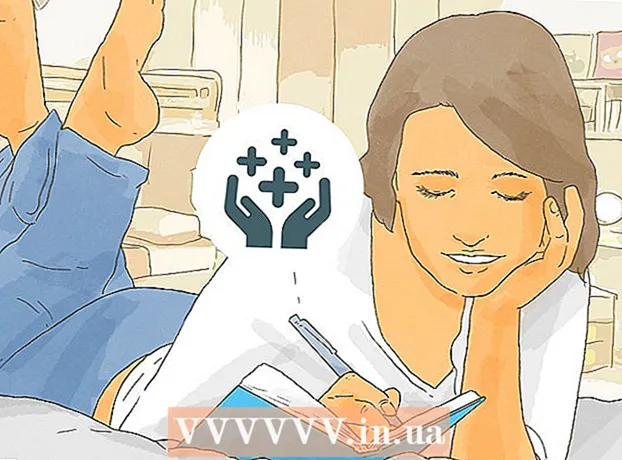著者:
Roger Morrison
作成日:
8 9月 2021
更新日:
1 J 2024

コンテンツ
このwikiHowは、iPhoneを使用してすべての着信通話をボイスメールに自動的に転送する方法を説明しています。
ステップに
パート1/2:ボイスメール番号を確認する
 iPhoneで電話アプリを開きます。 それをタップします
iPhoneで電話アプリを開きます。 それをタップします  下部のタブをタップします キーボード. これにより、電話のキーパッドが開き、電話をかけるための番号を入力できるようになります。
下部のタブをタップします キーボード. これにより、電話のキーパッドが開き、電話をかけるための番号を入力できるようになります。  タイプ *#67# キーボードで。 このコマンドを使用すると、ボイスメールに転送される電話番号を表示できます。
タイプ *#67# キーボードで。 このコマンドを使用すると、ボイスメールに転送される電話番号を表示できます。 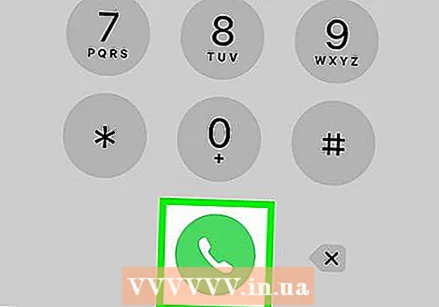 通話ボタンをタップします。 これは、キーパッドの下部にある緑色の円の中にある白い電話アイコンです。番号の割り当てを処理し、ボイスメール番号を新しいページに表示します。
通話ボタンをタップします。 これは、キーパッドの下部にある緑色の円の中にある白い電話アイコンです。番号の割り当てを処理し、ボイスメール番号を新しいページに表示します。  ボイスメール番号を書き留めます。 画面の上部に電話番号が表示されます。この番号は、着信コールをボイスメールにルーティングします。
ボイスメール番号を書き留めます。 画面の上部に電話番号が表示されます。この番号は、着信コールをボイスメールにルーティングします。 - このページのスクリーンショットを撮るには、iPhoneのホームボタンと電源ボタンを同時に押します。
 タップする バック. これにより、通話ページが閉じます。
タップする バック. これにより、通話ページが閉じます。
パート2/2:通話をボイスメールに転送する
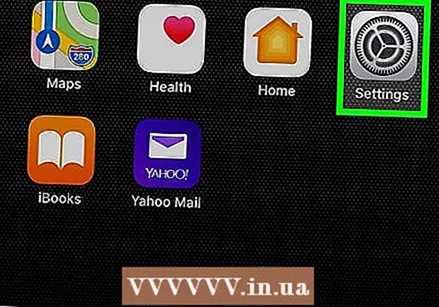 iPhoneの設定アプリを開きます。 それを見つけてタップします
iPhoneの設定アプリを開きます。 それを見つけてタップします 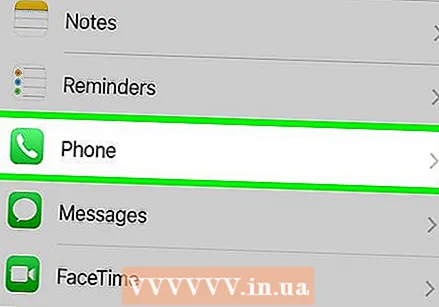 下にスクロールしてタップします 電話. このオプションは、
下にスクロールしてタップします 電話. このオプションは、  タップする 転送通話 電話メニューで。 これにより、転送設定が新しいページで開きます。
タップする 転送通話 電話メニューで。 これにより、転送設定が新しいページで開きます。 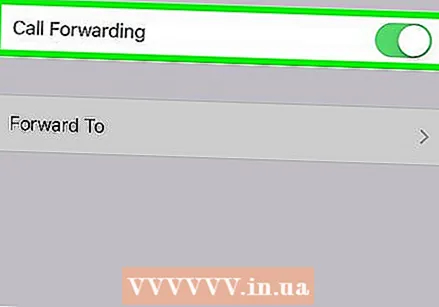 スライドします 転送通話 切り替える
スライドします 転送通話 切り替える 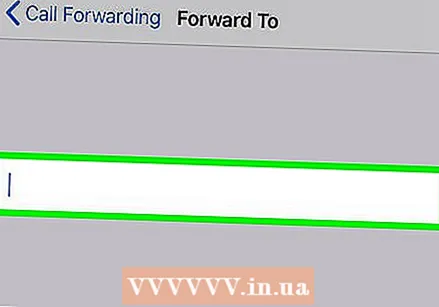 ボイスメールの電話番号を入力してください。 ここにボイスメールの電話番号を入力します。これにより、すべての着信通話がボイスメールに転送されます。
ボイスメールの電話番号を入力してください。 ここにボイスメールの電話番号を入力します。これにより、すべての着信通話がボイスメールに転送されます。 - または、存在しない未使用の電話番号をここに入力することもできます。これは通話をボイスメールに転送しませんが、番号が切断され、使用されなくなったという印象を与えます。
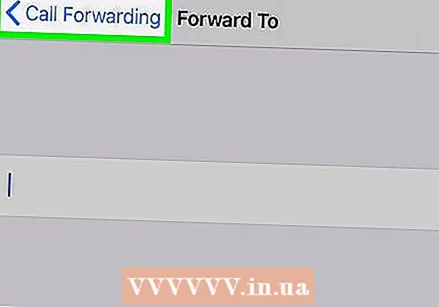 左上隅のボタンを押します 転送通話. これにより、ボイスメール番号が保存され、すべての着信通話がボイスメールに転送されます。
左上隅のボタンを押します 転送通話. これにより、ボイスメール番号が保存され、すべての着信通話がボイスメールに転送されます。